Microsoft Copilot je fascinujúci nástroj, ktorý je integrovaný do Microsoft PowerPointu a poskytuje ti možnosť vytvárať prezentácie v zlomku času, ktorý by si normálne potreboval. Za pár kliknutí a jednoduchý príkaz textu môžeš generovať celé slides, ktoré ti poslúžia ako východisko pre tvoju prezentáciu. V tomto návode ti ukážem, ako efektívne využiť Microsoft Copilot v PowerPointe na rýchle a jednoduché vytváranie úžasných prezentácií.
Najdôležitejšie poznatky
- Microsoft Copilot v PowerPointe ti umožňuje rýchlo vytvárať prezentácie tým, že generuje texty a obrázky na základe tvojich vstupov.
- Je však dôležité si uvedomiť, že nie všetky výsledky sú dokonalé a je potrebná kontrola.
- Využívanie Copilota vyžaduje určitú dávku zvyklostí, no poskytuje veľký potenciál na optimalizáciu tvojho pracovného procesu.
Postup-v-kroku návod
1. Otvoriť Microsoft PowerPoint a prvý kroky
Ak chceš využívať Microsoft Copilot v PowerPointe, otvor najprv program a vytvor novú prezentáciu. Zistíš, že v používateľskom rozhraní sa objaví nové tlačidlo CoPilot. Toto tlačidlo je kľúčom k rýchlemu vytváraniu prezentácií. Klikni na tlačidlo CoPilot, aby si aktivoval nástroj a preskúmal funkcie na vytváranie prezentácií.
2. Vytvoriť prezentáciu
Po kliknutí na tlačidlo CoPilot sa zobrazí panel na strane, kde môžeš vstupovať údaje. Začni základnou požiadavkou. Napríklad: "Vytvoriť prezentáciu o nemeckých plemenách psov". Poskytnutím špecifických pokynov a relevantných detailov pomáhaš Copilotovi vytvoriť kvalitné obsahy.
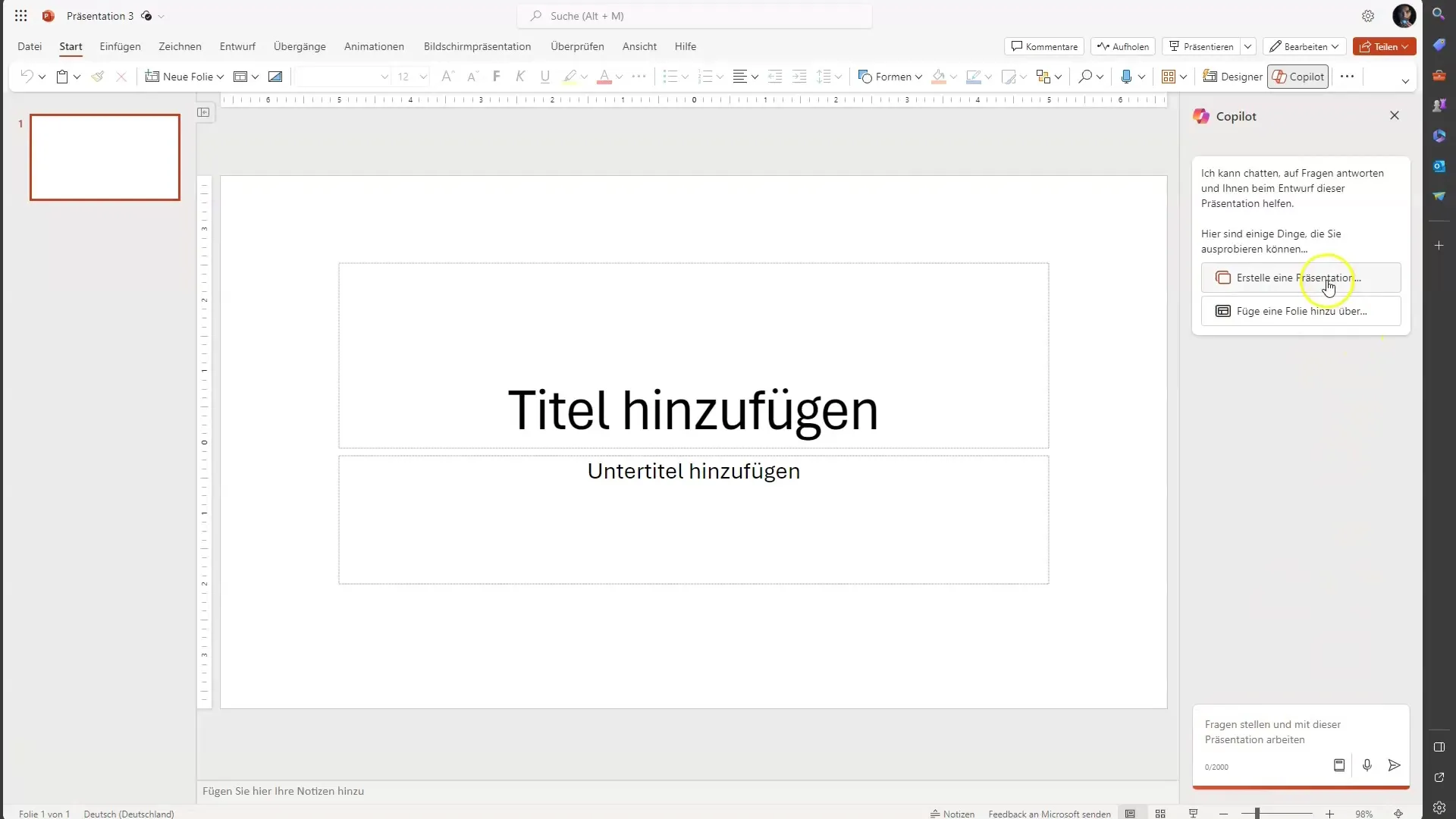
3. Presnejšie zadávanie údajov
Keď už máš vypracovaný požiadavok, je užitočné pridať ďalšie informácie. Môžeš CoPilota požiadať o zahrnutie rôznych plemien, ako napríklad "Nemecký ovčiak" a "Jazvečík". Takéto presné vstupy zlepšujú sémantickú asociáciu modelu a môžu viesť k relevantnejším výsledkom.
4. Generovať prezentáciu
Klikni na "Odoslať" na aktivovanie Copilota. O pár okamihoch bude vygenerovaná prezentácia s textom a obrázkami. Mysli si, že informácie by mali byť na prvý pohľad atraktívne a informatívne. Avšak kvalita obrázkov nemusí byť optimálna a môže pochádzať z fotobanky.
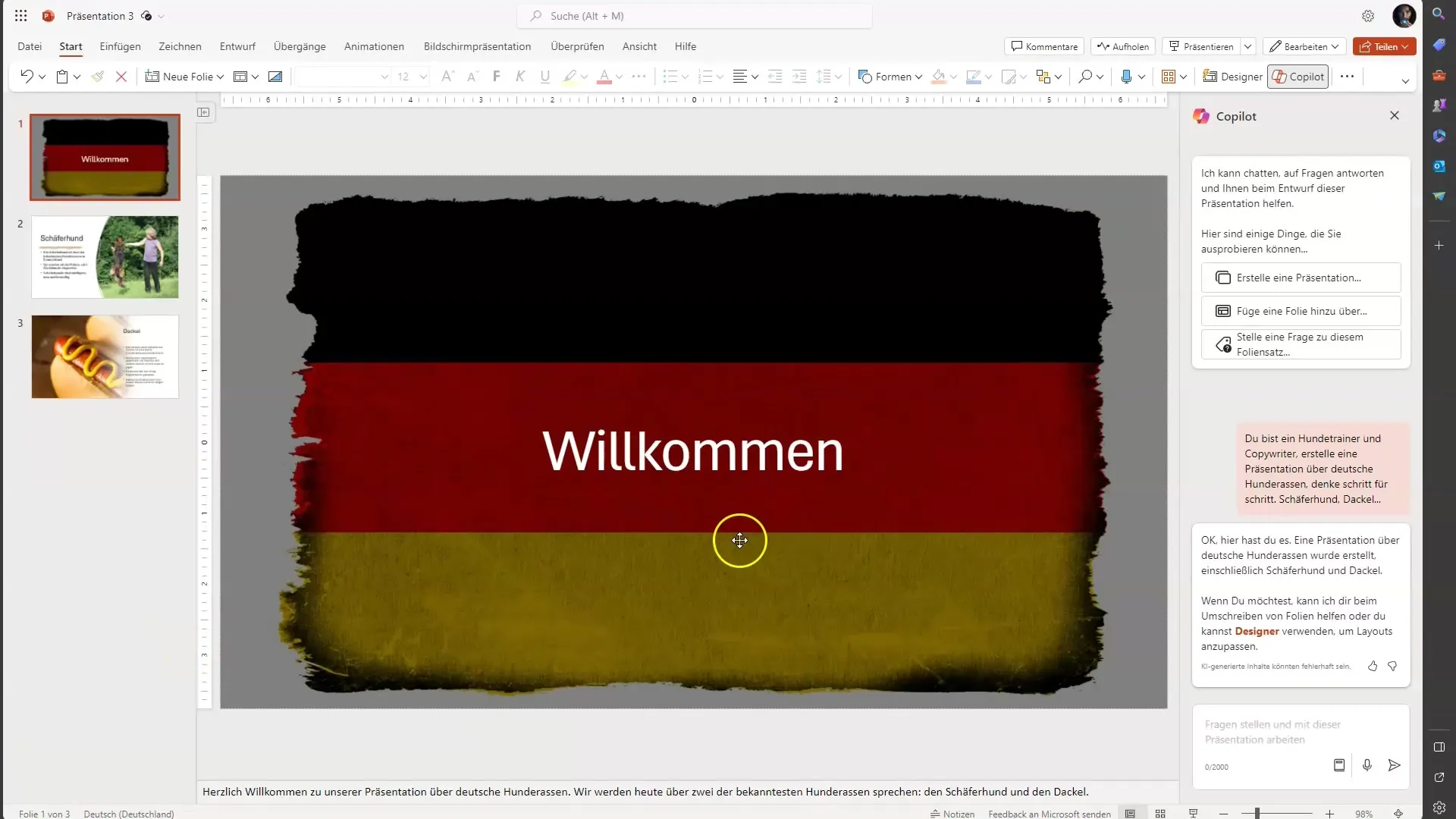
5. Kontrola obsahu a prispôsobenie
Ak uvidíš generovaný slide, skontroluj informácie na správnosť. Texty a obrázky môžeš upravovať a preskupovať podľa potreby. V prípade potreby môžeš aj slide odstrániť alebo pridať ďalšie obrázky na zlepšenie dizajnu tvojej prezentácie.
6. Pridať slajdy
Ak chceš pridať nový slide, môžeš to uviesť v paneli CoPilot. Napríklad môžeš povedať: "Pridaj slide o krmive pre psov." Klikni na "Pridať" a Copilot prevedie všetky relevantné informácie, ktoré si uviedol.
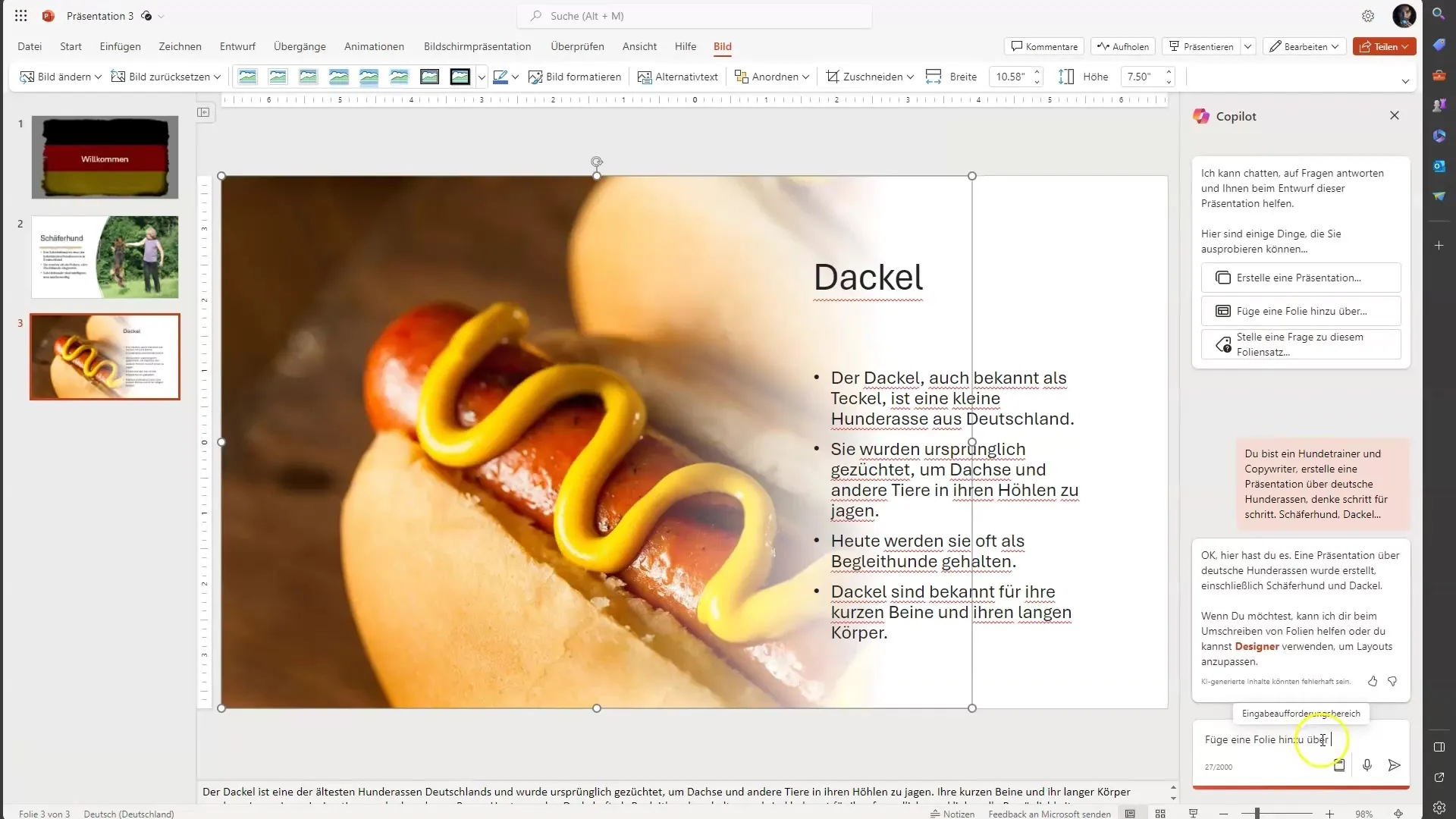
7. Položiť otázky a získať spätnú väzbu
Jednou z užitočných funkcií Copilota je možnosť položiť otázky k slide, ktoré si vytvoril. Napríklad: "Na čo sa využíva nemecký ovčiak?" Aj keď sa občas stane, že Copilot neprinesie očakávané informácie, je táto funkcia stále užitočná na overenie relevancie informácií.
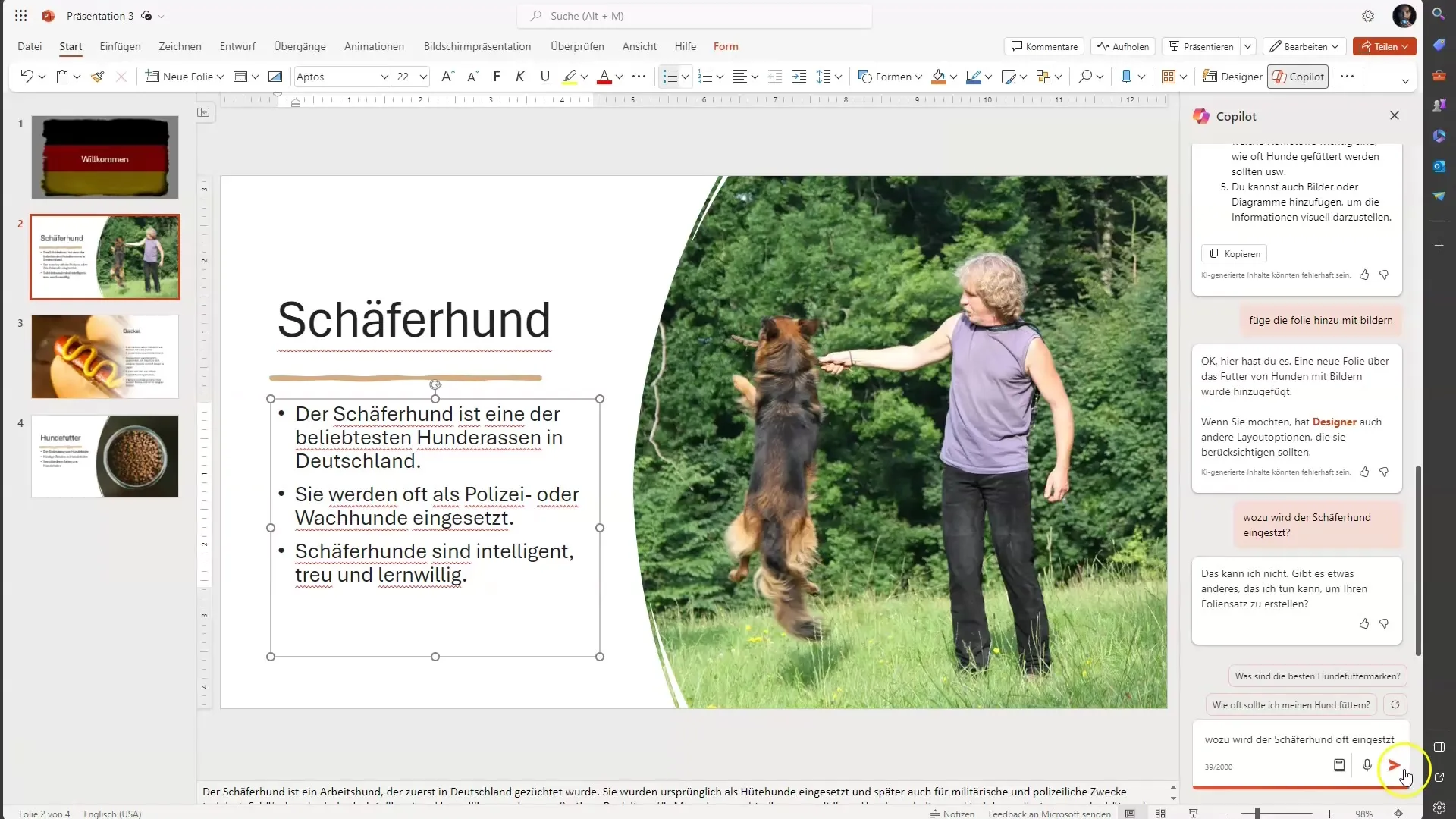
8. Definitívna kontrola a prezentovanie
Pred tým, ako uložíš alebo prezentuješ tvoju prezentáciu, venuj čas dôkladnej kontrole. Copilot môže požadovať niektoré úpravy a môže sa stať, že nie všetky informácie sú dokonalé. Uistite sa, že obsah je relevantný a správny, pred tým ako prenesiete prezentáciu do finálneho stavu.
Zhrnutie
V tejto príručke si sa naučil(a), ako môžeš v programe PowerPoint využiť Microsoft Copilot na rýchle vytváranie atraktívnych prezentácií. Nezabudni dodržiavať tipy pre presné zadávanie inštrukcií a dôležitosť dôkladnej kontroly obsahu. Zábavu pri testovaní a vytváraní tvojich prezentácií s Copilotom!
Často kladené otázky
Ako funguje Microsoft Copilot v PowerPointe?Microsoft Copilot využíva AI na tvorbu a úpravu prezentácií podľa tvojich inštrukcií.
Môžem vložiť obrázky do mojej prezentácie?Áno, Copilot automaticky vkladá relevantné obrázky do tvorených snímok, ktoré neskôr môžeš prispôsobiť.
Ako presné musia byť moje inštrukcie?Čím presnejšie sú tvoje inštrukcie, tým relevantnejšie budú výsledky Copilota.
Čo mám robiť, ak Copilot neponúkne požadované informácie?Je dôležité overiť informácie sám a v prípade potreby položiť ďalšie otázky alebo vykonať úpravy.
Môžem využiť Copilota na rôzne témy?Áno, môžeš využiť Copilota pre širokú škálu tém pomocou špecifických vstupov.


